TravelNow Adware und die Werbung, die sie anzeigt
![]() Verfasst von Tomas Meskauskas am
Verfasst von Tomas Meskauskas am
Was ist TravelNow?
TravelNow wurde von unseren Forschern bei einer Routineinspektion von Webseiten entdeckt, die betrügerische Werbenetzwerke verwenden und sie ist eine betrügerische Anwendung. Nach Analyse haben wir festgestellt, dass es sich um werbeunterstützte Software handelt (Adware).

Überblick über die Adware TravelNow
Adware wurde entwickelt, um aufdringliche Werbekampagnen durchzuführen, indem verschiedene Anzeigen auf besuchten Webseiten und/oder anderen Interfaces angezeigt werden.
Es ist nennenswert, dass diese Software bestimmte Spezifikationen erfordern kann, um Werbekampagnen zu übermitteln. Zum Beispiel kann Adware die Kompatibilität des Browsers/Systems, den Standort des Benutzers in einem bestimmten Land/Gebiet, Besuche auf bestimmten Webseiten und so weiter erfordern.
Daher könnte TravelNow, obwohl sie Anzeigen auf unserem Testsystem übermittelt hat, dies auf anderen möglicherweise durchführen. Als wir die Anwendung TravelNow gestartet haben - konnte sie zudem keinerlei Inhalte laden. Aber selbst wenn Adware nicht richtig funktioniert - bedeutet das nicht, dass ihre Präsenz auf einem Gerät harmlos ist.
Adware stellt eine Bedrohung für die Geräte-/Benutzersicherheit dar, hauptsächlich durch die Anzeigen, die sie übermittelt. Diese Anzeigen fördern normalerweise verschiedene Betrugsmaschen, nicht vertrauenswürdige/schädliche Webseiten und Apps und sogar Malware. Darüber hinaus können einige irreführende Anzeigen Software in Systeme einschleusen – sobald sie angeklickt werden.
Es ist jedoch unwahrscheinlich, dass echte Produkte, auf die über diese Anzeigen angetroffen werden, von den tatsächlichen Entwicklern/Erstellern auf diese Weise vermarktet werden. Stattdessen wird diese Werbetechnik meist von Betrügern verwendet, die Partnerprogramme missbrauchen, um unrechtmäßige Provisionen zu erhalten.
Darüber hinaus verfügt werbeunterstützte Software in der Regel über Datenverfolgungsfunktionen. Informationen von Interesse beinhalten Surf- und Suchmaschinenverläufe, persönlich identifizierbare Details, Konto-Anmeldeinformationen (Benutzernamen/Passwörter), Bank-/Finanzdaten und so weiter. Entwickler von Adware machen die gesammelten Daten zu Geld, indem sie sie an Dritte verkaufen.
Zusammenfassend kann gesagt werden, dass die Präsenz von Software wie TravelNow auf Geräten zu Systeminfektionen, ernsthaften Problemen bei der Privatsphäre, finanziellen Verlusten oder sogar zu Identitätsdiebstahl führen kann.
| Name | TravelNow Werbung |
| Art der Bedrohung | Adware, Unerwünschte Anzeigen, Pop-up-Virus |
| Erkennungsnamen (Installationsprogramm) | N.z. (VirusTotal) |
| Erkennungsnamen (App) | N.z. (VirusTotal) |
| Symptome | Anzeigen zu sehen, die nicht von den Seiten stammen, auf denen Sie surfen. Aufdringliche Pop-up-Anzeigen. Verringerte Surfgeschwindigkeit. |
| Verbreitungsmethoden | Betrügerische Pop-up-Anzeigen, kostenlose Software-Installationsprogramme (Bündelung) falsche Flash-Player-Installationsprogramme. |
| Schaden | Verringerte Computerleistung, Browserverfolgung - Probleme bei der Privatsphäre, mögliche zusätzliche Malware-Infektionen. |
| Malware-Entfernung (Windows) | Um mögliche Malware-Infektionen zu entfernen, scannen Sie Ihren Computer mit einer legitimen Antivirus-Software. Unsere Sicherheitsforscher empfehlen die Verwendung von Combo Cleaner. |
Beispiele für Adware
Twitch Explorer, MapIt und Power Off sind lediglich einige Beispiele für die Adware, die wir analysiert haben. Diese Software erscheint seriös und bietet "nützliche" Funktionalitäten an, die selten funktionsfähig sind. Daher ist Adware nicht nur wertlos, sondern gefährdet auch die Integrität von Geräten und die Privatsphäre von Benutzern.
Wie wurde TravelNow auf meinem Computer installiert?
Unsere Forscher fanden die "offizielle“ Downloadseite von TravelNow durch Weiterleitungen, die von Webseiten verursacht wurden, die betrügerische Werbenetzwerke verwenden. Auf solche Webseiten kann jedoch auch über falsch eingegebene URLs zugegriffen werden oder Benutzer können durch aufdringliche Anzeigen, Spam-Browser-Benachrichtigungen oder installierte Adware (mit Fähigkeiten zum Zwangsöffnen von Webseiten) auf sie umgeleitet werden.
Darüber hinaus können einige aufdringliche Anzeigen Scripts ausführen, um Adware und andere schädliche Software heimlich herunterzuladen/zu installieren.
"Bündelung“ – das Verpacken von gewöhnlichen Programm-Installationsprogrammen mit unerwünschten/bösartigen Beifügungen – wird auch verwendet, um werbeunterstützte Software zu verbreiten. Downloads von zweifelhaften Quellen (z.B. Peer-to-Peer-Sharing-Netzwerke, inoffizielle und Freeware-Webseiten usw.) und überstürzte Installationen - erhöhen das Risiko, gebündelten Inhalten den Zugang auf das System zu gewähren.
Wie kann die Installation von Adware vermieden werden?
Wir empfehlen dringend, nach Software zu recherchieren und ausschließlich von offiziellen/vertrauenswürdigen Kanälen aus herunterzuladen. Beim Herunterladen/Installieren - ist es außerdem wichtig, Nutzungsbestimmungen zu lesen, verfügbare Optionen zu studieren und die Einstellungen "Benutzerdefiniert/Erweitert" zu verwenden und sich gegen alle Beifügungen zu entscheiden.
Wir empfehlen außerdem, beim Surfen vorsichtig zu sein, da betrügerisches und bösartiges Material dazu neigt,seriös auszusehen. Aufdringliche Anzeigen erscheinen beispielsweise harmlos - sie leiten jedoch auf unsichere und fragwürdige Seiten (z.B. Glücksspiel, Erwachsenendating, Pornografie und so weiter) um.
Im Falle von Begegnungen mit solchen Anzeigen/Weiterleitungen, sollten Sie das System überprüfen und alle verdächtigen Anwendungen und Browsererweiterungen/Plug-ins entfernen. Falls Ihr Computer bereits mit TravelNow infiziert ist, empfehlen wir, einen Scan mit Combo Cleaner durchzuführen, um diese Adware automatisch zu beseitigen.
Screenshot des Installations-Setups der Adware TravelNow:

Screenshot der Webseite, die verwendet wird, um die Adware TravelNow zu fördern:
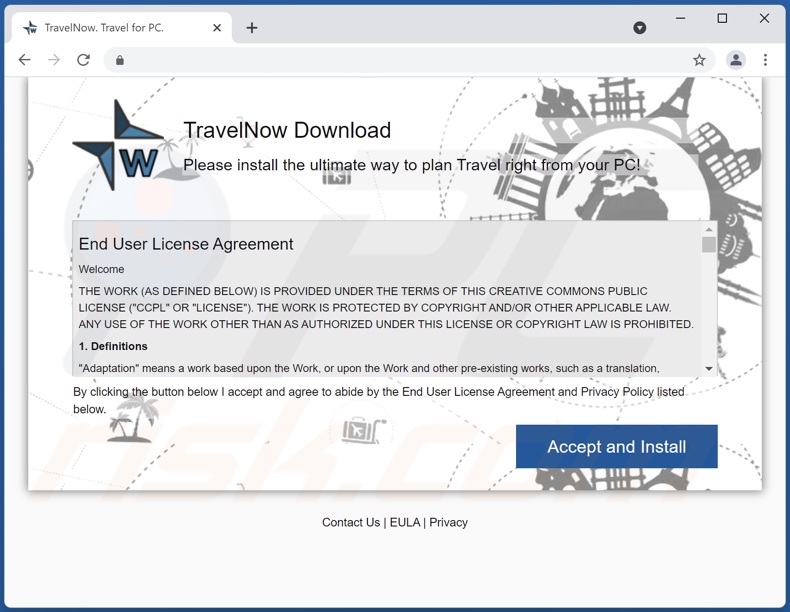
Umgehende automatische Entfernung von Malware:
Die manuelle Entfernung einer Bedrohung kann ein langer und komplizierter Prozess sein, der fortgeschrittene Computerkenntnisse voraussetzt. Combo Cleaner ist ein professionelles, automatisches Malware-Entfernungstool, das zur Entfernung von Malware empfohlen wird. Laden Sie es durch Anklicken der untenstehenden Schaltfläche herunter:
▼ LADEN Sie Combo Cleaner herunter
Der kostenlose Scanner prüft, ob Ihr Computer infiziert ist. Um das Produkt mit vollem Funktionsumfang nutzen zu können, müssen Sie eine Lizenz für Combo Cleaner erwerben. Auf 7 Tage beschränkte kostenlose Testversion verfügbar. Eigentümer und Betreiber von Combo Cleaner ist Rcs Lt, die Muttergesellschaft von PCRisk. Lesen Sie mehr. Indem Sie Software, die auf dieser Internetseite aufgeführt ist, herunterladen, stimmen Sie unseren Datenschutzbestimmungen und Nutzungsbedingungen zu.
Schnellmenü:
- Was ist TravelNow?
- SCHRITT 1. Die TravelNow Anwendung mit Systemsteuerung deinstallieren.
- SCHRITT 2. Die TravelNow Werbung von Google Chrome entfernen.
- SCHRITT 3. 'Ads by TravelNow' von Mozilla Firefox entfernen.
- SCHRITT 4. Die TravelNow Erweiterung von Safari entfernen.
- SCHRITT 5. Betrügerische Plug-ins von Microsoft Edge entfernen.
TravelNow Adware-Entfernung:
Windows 10 Nutzer:

Machen Sie einen Rechtsklick in der linken unteren Ecke des Bildschirms, im Schnellzugriffmenü wählen Sie Systemsteuerung aus. Im geöffneten Fenster wählen Sie Ein Programm deinstallieren.
Windows 7 Nutzer:

Klicken Sie auf Start ("Windows Logo" in der linken, unteren Ecke Ihres Desktop), wählen Sie Systemsteuerung. Suchen Sie Programme und klicken Sie auf Ein Programm deinstallieren.
macOS (OSX) Nutzer:

Klicken Sie auf Finder, wählen Sie im geöffneten Fenster Anwendungen. Ziehen Sie die App vom Anwendungen Ordner zum Papierkorb (befindet sich im Dock), machen Sie dann einen Rechtsklick auf das Papierkorbzeichen und wählen Sie Papierkorb leeren.

Suchen Sie im Programme deinstallieren Fenster suchen Sie nach "TravelNow", wählen Sie diese Einträge aus und klicken Sie auf "Deinstallieren", oder "Entfernen".
Nachdem Sie die potenziell unerwünschte Anwendung deinstalliert haben (die TravelNow Werbung verursacht), scannen Sie Ihren Computer auf Überreste unerwünschter Komponenten oder möglichen Malware Infektionen. Um Ihren Computer zu scannen, benutzen Sie die empfohlene Schadsoftware Entfernungssoftware.
TravelNow Adware von Internetbrowsern entfernen:
Zum Zeitpunkt der Recherche installierte TravelNow seine Browser-Plug-ins nicht auf Microsoft Edge, Google Chrome oder Mozilla Firefox, sondern war mit anderer Adware gebündelt. Daher wird empfohlen, alle potenziell unerwünschten Browser-Add-ons aus Ihren Internet-Browsern zu entfernen.
Video, das zeigt, wie man potenziell unerwünschte Browser-Add-ons entfernt:
 Bösartige Erweiterungen von Google Chrome entfernen:
Bösartige Erweiterungen von Google Chrome entfernen:

Klicken Sie auf das Google Chrome-Menü-Symbol ![]() (in der oberen rechten Ecke von Google Chrome), wählen Sie "Weitere Tools" und klicken Sie auf "Erweiterungen". Suchen Sie nach allen kürzlich installierten verdächtigen Browser-Add-ons und entfernen Sie sie.
(in der oberen rechten Ecke von Google Chrome), wählen Sie "Weitere Tools" und klicken Sie auf "Erweiterungen". Suchen Sie nach allen kürzlich installierten verdächtigen Browser-Add-ons und entfernen Sie sie.
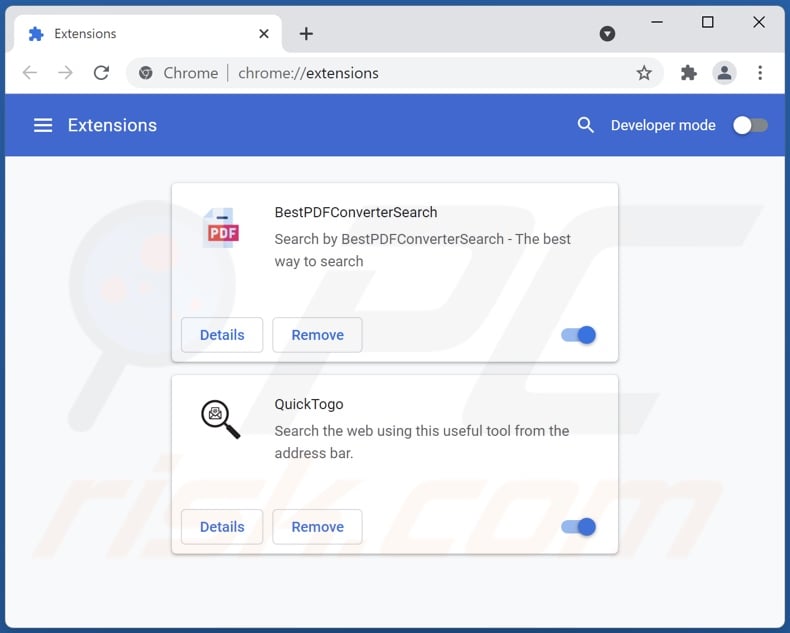
Alternative Methode:
Falls Sie weiterhin Probleme mit der Entfernung von travelnow werbung haben, setzen Sie die Einstellungen Ihres Google Chrome Browsers zurück. Klicken Sie auf das Chrome Menü-Symbol ![]() (in der oberen rechten Ecke von Google Chrome) und wählen Sie Einstellungen. Scrollen Sie zum Ende der Seite herunter. Klicken Sie auf den Erweitert... Link.
(in der oberen rechten Ecke von Google Chrome) und wählen Sie Einstellungen. Scrollen Sie zum Ende der Seite herunter. Klicken Sie auf den Erweitert... Link.

Nachdem Sie zum Ende der Seite hinuntergescrollt haben, klicken Sie auf das Zurücksetzen (Einstellungen auf ihren ursprünglichen Standard wiederherstellen) Feld.

Im geöffneten Fenster bestätigen Sie, dass Sie die Google Chrome Einstellungen auf Standard zurücksetzen möchten, indem Sie auf das Zurücksetzen Feld klicken.

 Bösartige Plug-ins von Mozilla Firefox entfernen:
Bösartige Plug-ins von Mozilla Firefox entfernen:

Klicken Sie auf das Firefox-Menü ![]() (in der oberen rechten Ecke des Hauptfensters), wählen Sie "Add-ons". Klicken Sie auf "Erweiterungen", im geöffneten Fenster entfernen Sie alle kürzlich installierten verdächtigen Browser-Plug-ins.
(in der oberen rechten Ecke des Hauptfensters), wählen Sie "Add-ons". Klicken Sie auf "Erweiterungen", im geöffneten Fenster entfernen Sie alle kürzlich installierten verdächtigen Browser-Plug-ins.
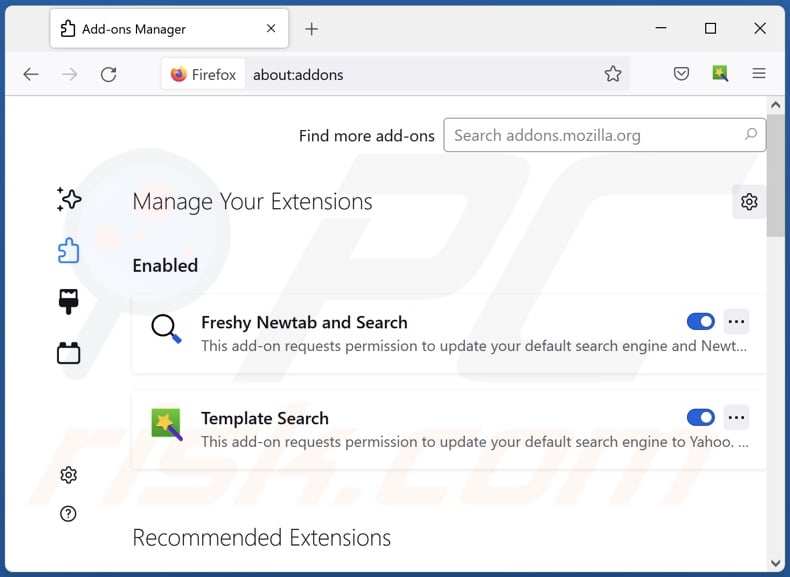
Alternative Methode:
Computernutzer, die Probleme mit der Entfernung von travelnow werbung haben, können Ihre Mozilla Firefox Einstellungen auf Standard zurücksetzen. Öffnen Sie Mozilla Firefox. In der oberen rechten Ecke des Hauptfensters klicken Sie auf das Firefox Menü ![]() , im geöffneten Menü klicken Sie auf das Hilfsmenü öffnen Feld
, im geöffneten Menü klicken Sie auf das Hilfsmenü öffnen Feld ![]()

Wählen Sie Problemlösungsinformationen.

Im geöffneten Fenster klicken Sie auf das Firefox Zurücksetzen Feld.

Im geöffneten Fenster bestätigen Sie, dass sie die Mozilla Firefox Einstellungen auf Standard zurücksetzen wollen, indem Sie auf das Zurücksetzen Feld klicken.

 Bösartige Erweiterungen von Safari entfernen:
Bösartige Erweiterungen von Safari entfernen:

Vergewissern Sie sich, dass Ihr Safari Browser aktiv ist, klicken Sie auf das Safari Menü und wählen Sie Einstellungen...

Klicken Sie im geöffneten Fenster auf Erweiterungen, suchen Sie nach kürzlich installierten, verdächtigen Erweiterungen, wählen Sie sie aus und klicken Sie auf Deinstallieren.
Alternative Methode:
Vergewissern Sie sich, dass Ihr Safari Browser aktiv ist und klicken Sie auf das Safari Menü. Vom sich aufklappenden Auswahlmenü wählen Sie Verlauf und Internetseitendaten löschen...

Wählen Sie im geöffneten Fenster Gesamtverlauf und klicken Sie auf das Verlauf löschen Feld.

 Bösartige Erweiterungen von Microsoft Edge entfernen:
Bösartige Erweiterungen von Microsoft Edge entfernen:

Klicken Sie auf das Edge Menüsymbol ![]() (in der oberen rechten Ecke von Microsoft Edge), wählen Sie "Erweiterungen". Suchen Sie nach allen kürzlich installierten verdächtigen Browser-Add-Ons und klicken Sie unter deren Namen auf "Entfernen".
(in der oberen rechten Ecke von Microsoft Edge), wählen Sie "Erweiterungen". Suchen Sie nach allen kürzlich installierten verdächtigen Browser-Add-Ons und klicken Sie unter deren Namen auf "Entfernen".

Alternative Methode:
Wenn Sie weiterhin Probleme mit der Entfernung von travelnow werbung haben, setzen Sie Ihre Microsoft Edge Browsereinstellungen zurück. Klicken Sie auf das Edge Menüsymbol ![]() (in der oberen rechten Ecke von Microsoft Edge) und wählen Sie Einstellungen.
(in der oberen rechten Ecke von Microsoft Edge) und wählen Sie Einstellungen.

Im geöffneten Einstellungsmenü wählen Sie Einstellungen wiederherstellen.

Wählen Sie Einstellungen auf ihre Standardwerte zurücksetzen. Im geöffneten Fenster bestätigen Sie, dass Sie die Microsoft Edge Einstellungen auf Standard zurücksetzen möchten, indem Sie auf die Schaltfläche "Zurücksetzen" klicken.

- Wenn dies nicht geholfen hat, befolgen Sie diese alternativen Anweisungen, die erklären, wie man den Microsoft Edge Browser zurückstellt.
Zusammenfassung:
 Meistens infiltrieren werbefinanzierte Software, oder potenziell unerwünschte Anwendungen, die Internetbrowser von Benutzern beim Herunterladen kostenloser Software. Einige der bösartigen Downloadseiten für kostenlose Software, erlauben es nicht, die gewählte Freeware herunterzuladen, falls sich Benutzer dafür entscheiden, die Installation beworbener Software abzulehnen. Beachten Sie, dass die sicherste Quelle zum Herunterladen kostenloser Software die Internetseite ihrer Entwickler ist. Falls Ihr Download von einem Downloadklienten verwaltet wird, vergewissern Sie sich, dass Sie die Installation geförderter Browser Programmerweiterungen und Symbolleisten ablehnen.
Meistens infiltrieren werbefinanzierte Software, oder potenziell unerwünschte Anwendungen, die Internetbrowser von Benutzern beim Herunterladen kostenloser Software. Einige der bösartigen Downloadseiten für kostenlose Software, erlauben es nicht, die gewählte Freeware herunterzuladen, falls sich Benutzer dafür entscheiden, die Installation beworbener Software abzulehnen. Beachten Sie, dass die sicherste Quelle zum Herunterladen kostenloser Software die Internetseite ihrer Entwickler ist. Falls Ihr Download von einem Downloadklienten verwaltet wird, vergewissern Sie sich, dass Sie die Installation geförderter Browser Programmerweiterungen und Symbolleisten ablehnen.
Hilfe beim Entfernen:
Falls Sie Probleme beim Versuch travelnow werbung von Ihrem Computer zu entfernen haben, bitten Sie bitte um Hilfe in unserem Schadensoftware Entfernungsforum.
Kommentare hinterlassen:
Falls Sie zusätzliche Informationen über travelnow werbung, oder ihre Entfernung haben, teilen Sie bitte Ihr Wissen im unten aufgeführten Kommentare Abschnitt.
Quelle: https://www.pcrisk.com/removal-guides/23000-travelnow-adware
Häufig gestellte Fragen (Frequently Asked Questions - FAQ)
Welchen Schaden kann Adware anrichten?
Adware verschlechtert die Surfqualität und/oder Systemleistung. Zudem wird sie als eine Bedrohung für die Privatsphäre angesehen, da sie normalerweise über Datenverfolgungsfunktionen verfügt. Darüber hinaus können von Adware übermittelte Anzeigen irreführend/bösartig sein und schwerwiegende Probleme verursachen.
Was macht Adware?
Werbeunterstützte Software (Adware) agiert, indem sie die Platzierung von Anzeigen auf besuchten Webseiten und/oder anderen Interfaces ermöglicht. Es könnte auch dazu führen, dass ein Browser verschiedene Seiten zwangsöffnet und über Datenverfolgungsfunktionen verfügt.
Wie generieren Entwickler von Adware Einnahmen?
Adware generiert hauptsächlich durch Partnerprogramme Proft, indem Webseiten, Software, Produkte, Dienstleistungen und so weiter unterstützt werden. Die Entwickler könnten Provisionen über Anzeigenklicks, Besuche von Seiten, Downloads von Dateien, Produktkäufe, Abonnements von Dienstleistungen und Ähnliches erhalten.
Wird Combo Cleaner die Adware TravelNow entfernen?
Ja, Combo Cleaner kann Systeme scannen und erkannte, Adware-artige Apps beseitigen. Eine manuelle Entfernung (ohne Unterstützung durch Sicherheitsprogramme) könnte jedoch nicht effektiv sein. In einigen Fällen können, auch nachdem die Software selbst (manuell) entfernt wurde - verschiedene Dateireste im System verborgen bleiben. Darüber hinaus können die Adware-Überbleibsel weiter ausgeführt werden und Probleme verursachen. Daher ist es wichtig, Adware gründlich zu beseitigen.
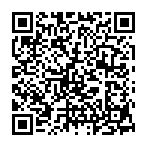
▼ Diskussion einblenden